Cómo Configurar y Usar VoiceOver en Apple Watch
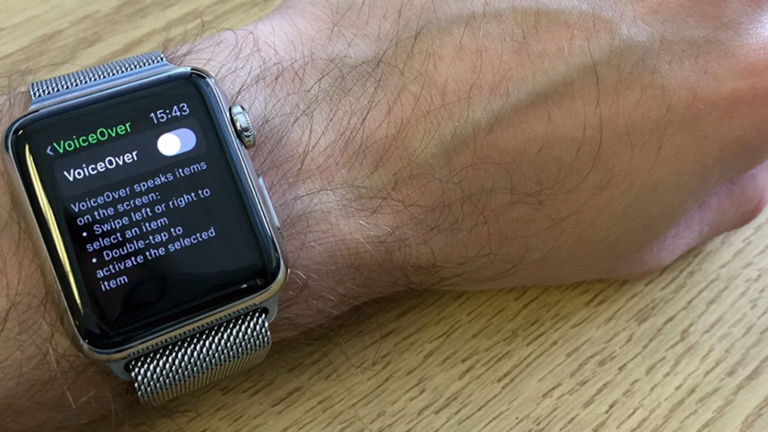
A lo largo de estos días en iPadizate estamos haciendo una recopilación de diferentes tutoriales para enseñarte a configurar y utilizar el Apple Watch para que sepas todo lo necesario cuando llegue a nuestro país. En esta ocasión vamos a enseñarte a configurar y utilizar VoiceOver en el Watch, una función muy útil sobre todo para personas con problemas de visión.
En otro de nuestros tutoriales te enseñamos a añadir la aplicación de Actividad a las esferas del Apple Watch, y es que como ya sabrás alrededor de la esfera del reloj se pueden poner diferentes cosas. Pero hoy nos vamos a centrar en VoiceOver, en cómo se configura y cómo se utiliza esta característica en el Apple Watch.
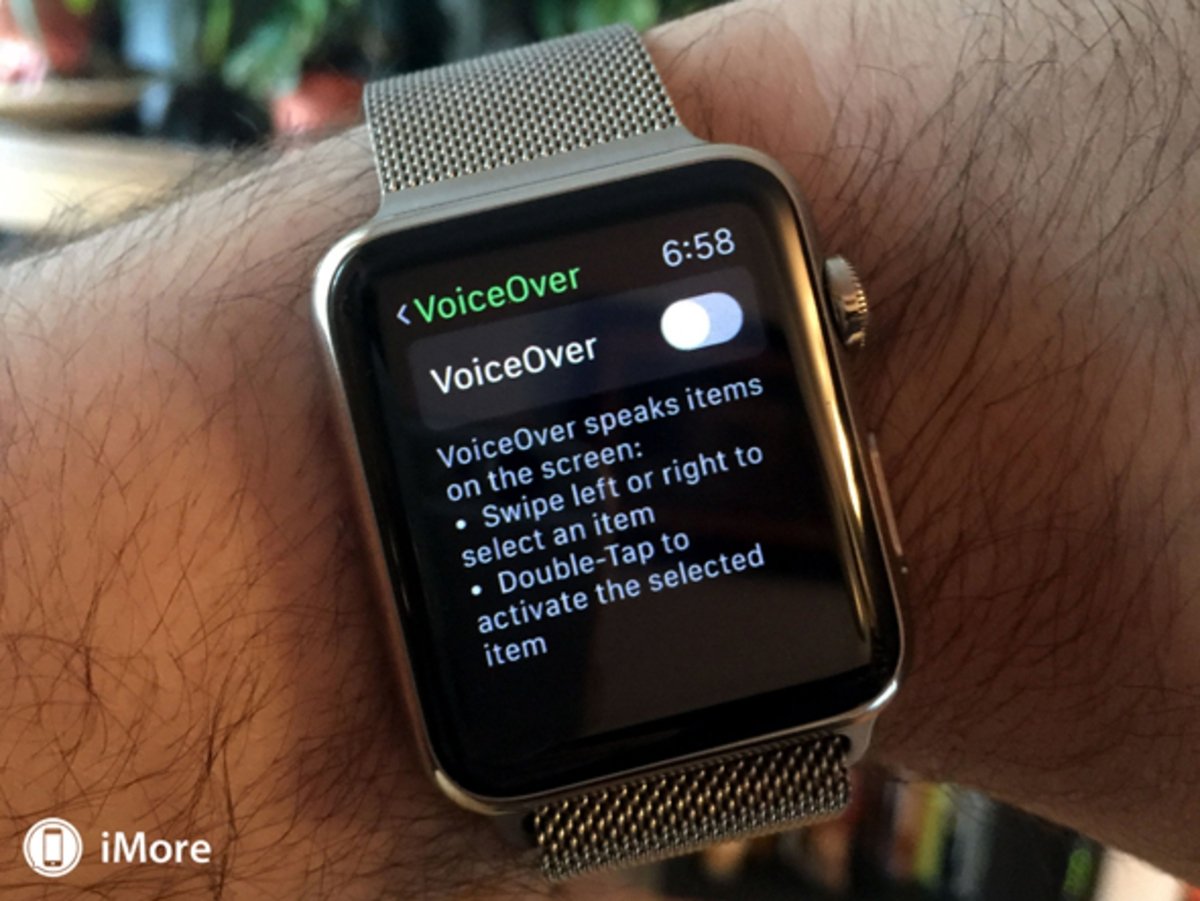
VoiceOver es una de las características de accesibilidad que Apple incluye en su sistema operativo para facilitar el uso de sus dispositivos a usuarios con problemas de visión. Está presente en iOS y como no podía ser de otra forma, también decidieron incluirla en Watch OS.
No te pierdas: El Apple Watch esconde un truco del que casi nadie habla
Habilitar VoiceOver en el Apple Watch
VoiceOver te hablará, literalmente, a través de la interfaz del Apple Watch, haciendo que el reloj sea accesible para aquellas personas que tienen algún problema de visión. Esta característica te dice el nombre de iconos y aplicaciones, botones y deslizadores, en definitiva, de todo lo que necesitas identificar para poder interactuar con tu Apple Watch.
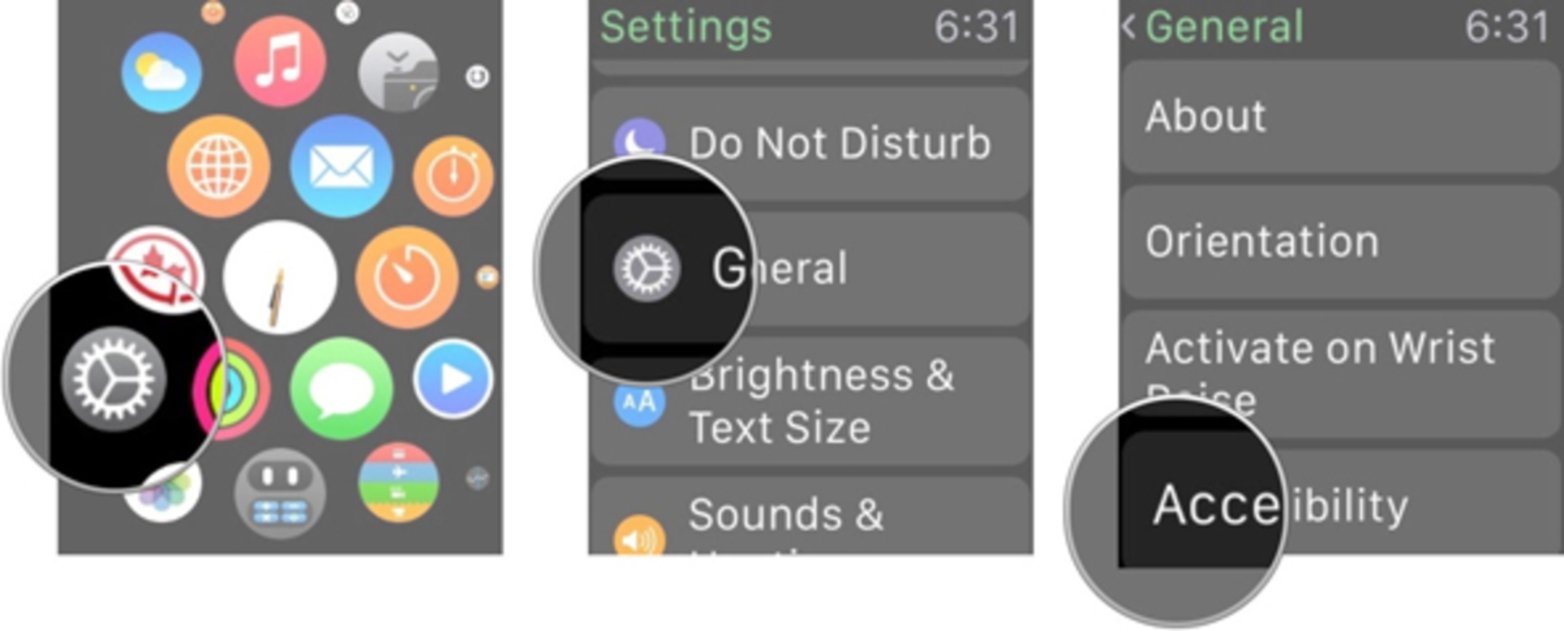
Lo primero que tienes que hacer es habilitar VoiceOver en el Watch. Para ello, abre la aplicación de Ajustes en el reloj, entra en General – Accesibilidad – VoiceOver y allí activa la función VoiceOver. En caso de que quieras desactivarlo sólo tendrás que cambiar la pestaña para que pase a estar en Off.
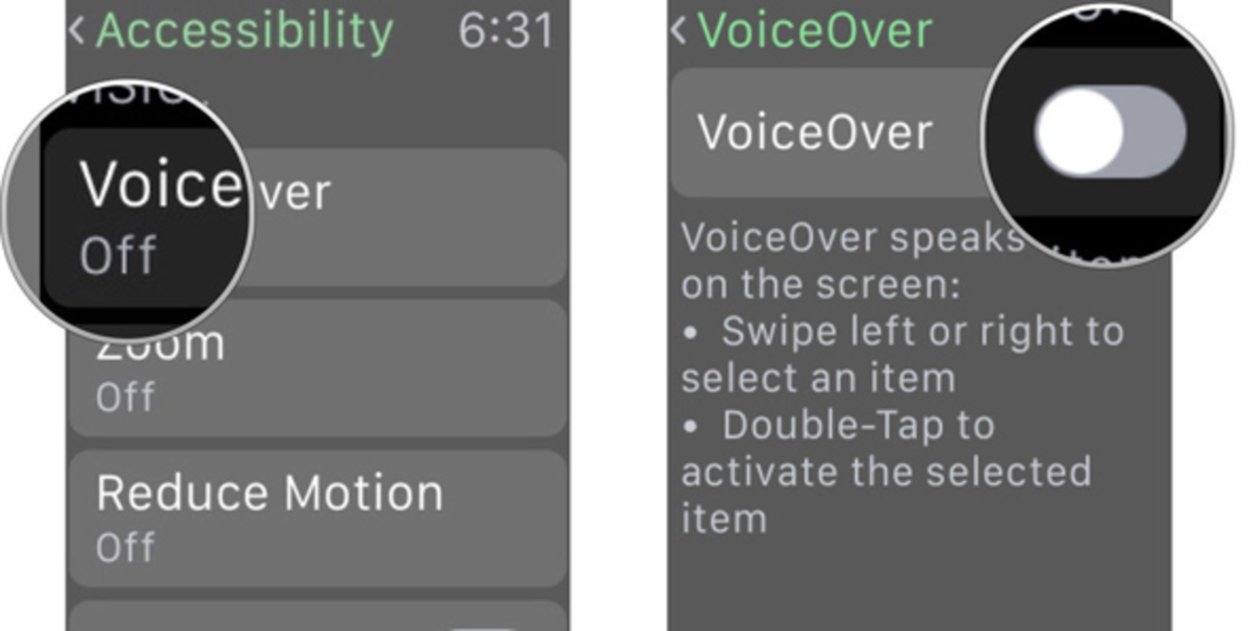
Habilitar VoiceOver desde el iPhone con la app del Apple Watch
Si prefieres activar VoiceOver utilizando la aplicación del reloj para el iPhone también puedes hacerlo. El procedimiento es de lo más sencillo, sólo tienes que abrir la app del Apple Watch, ve a la pestaña My Watch y una vez allí pulsa en General.
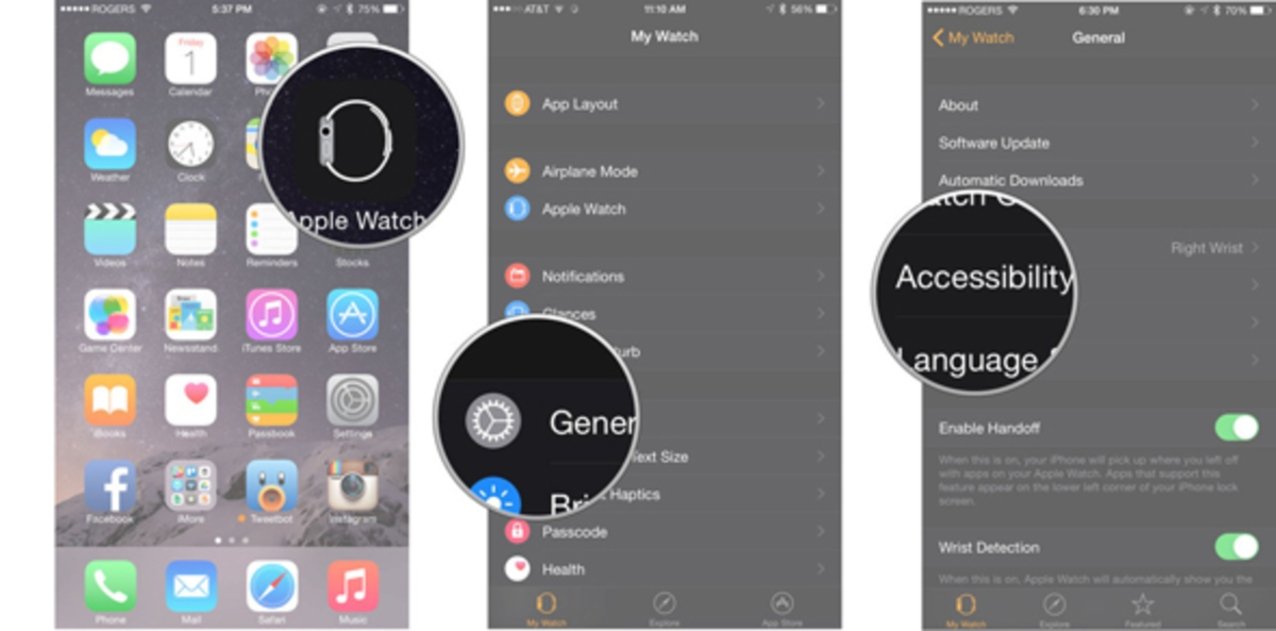
Lo siguiente que tienes que hacer es ir a Accesibilidad y seleccionar la opción VoiceOver, donde sólo te quedará activar la función. ¡Listo! VoiceOver ya estará operativo en tu Apple Watch.
Configurar VoiceOver para el Watch desde el iPhone
Una vez que has activado VoiceOver sólo queda configurarlo. En la aplicación del Apple Watch para el iPhone entra en My Watch – General – Accesibilidad – VoiceOver, donde podrás elegir la velocidad a la que habla o el volumen.

También puedes activar sugerencias (Speak Hints) si quieres explicaciones en voz alta sobre cómo usar los elementos de interfaz. Por otro lado, si activas la función Screen Curtain la pantalla del Watch se apagará cuando estés usando VoiceOver, y activa Speak on Wrist Raise si quieres que VoiceOver te avise automáticamente de qué elemento de la interfaz está en la pantalla cuando el Watch se activa.
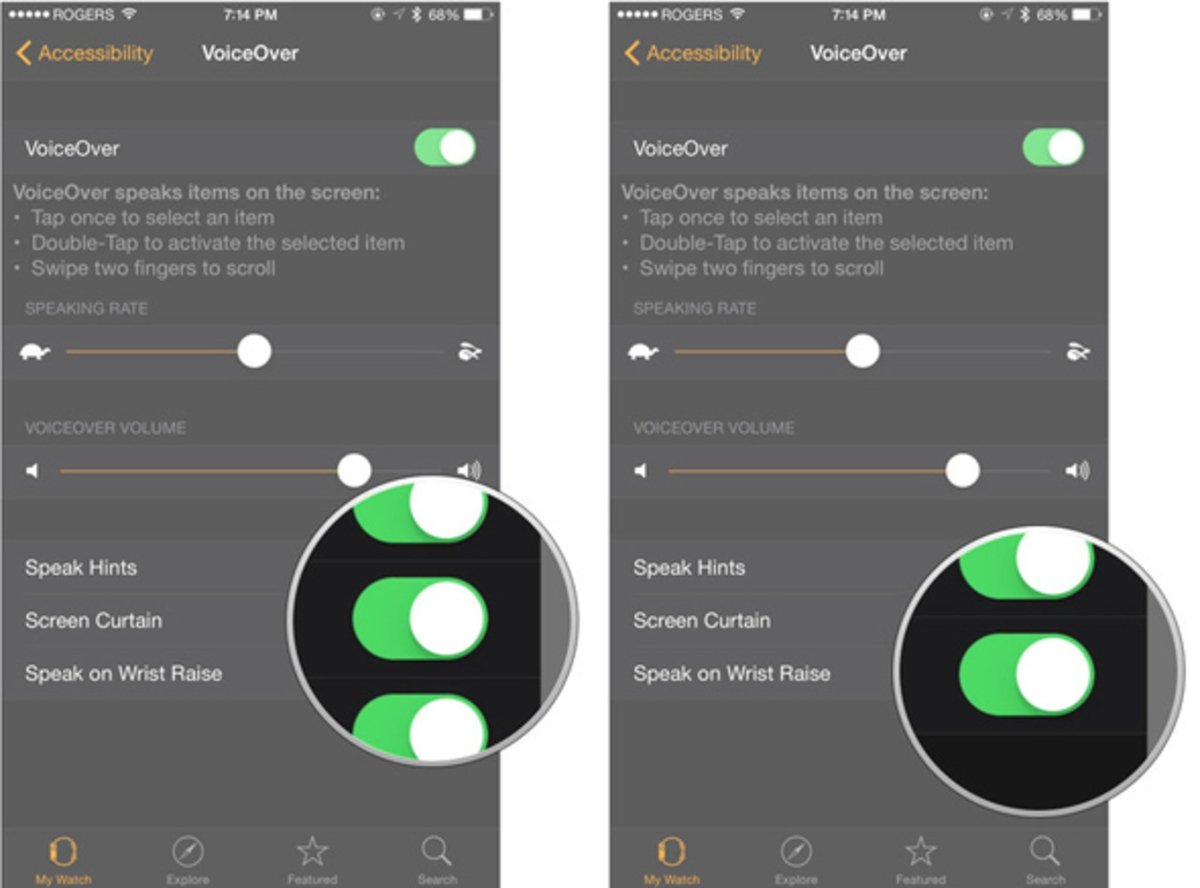
Usar VoiceOver en Apple Watch
Toca la pantalla y mueve el dedo alrededor para que VoiceOver te diga qué iconos, botones y otros elementos de la interfaz hay. Para seleccionar un elemento sólo tienes que tocarlo y si deslizas a la izquierda o la derecha podrás pasar al siguiente elemento de la interfaz que haya en esa dirección.
Si lo que quieres es activar un elemento con VoiceOver debes dar un doble toque. Desliza dos dedos para abrir el centro de notificación, Vistazos o para desplazarte a la página de la derecha o la izquierda.

Para pausar VoiceOver en el Apple Watch tienes que hacer un doble toque con dos dedos y otra vez para reiniciarlo. Por otro lado, si haces un doble toque con dos dedos y mantienes pulsado y deslizas los dedos hacia la izquierda o derecha podrás ajustar el volumen sobre la marcha.
Por último, si trazas una forma de “Z” en la pantalla para parar la última acción de navegación y volver al lugar en el que estabas anteriormente.
Hemos conocido este interesante tutorial gracias a los chicos de iMore. Gracias a él ahora ya sabes cómo habilitar, configurar y utilizar VoiceOver en el Apple Watch, algo que como ves, es bastante sencillo.
Puedes seguir a iPadizate en Facebook, WhatsApp, Twitter (X) o consultar nuestro canal de Telegram para estar al día con las últimas noticias de tecnología.